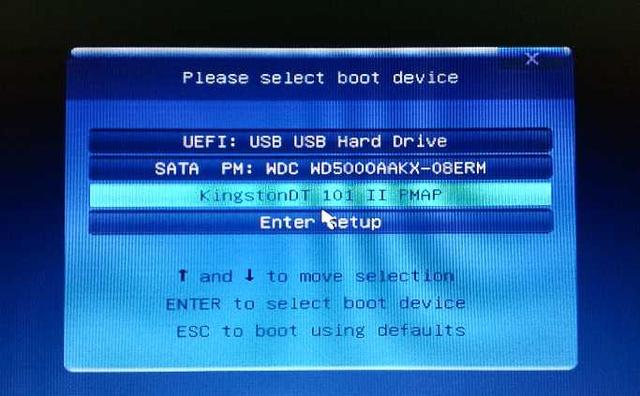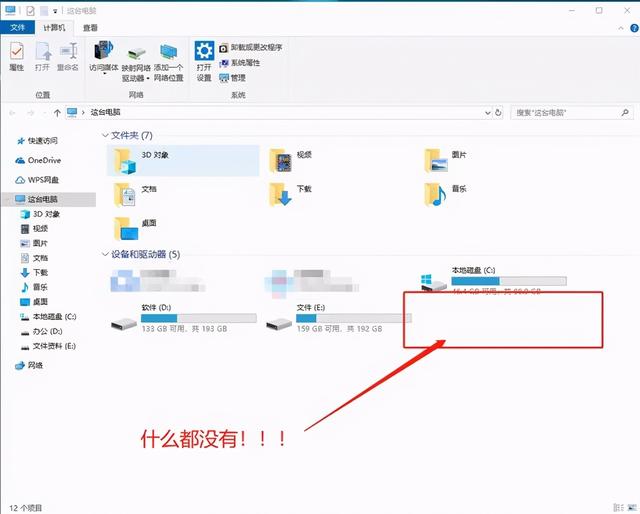win10系统垃圾清理bat
(win10系统垃圾清理指令)
既然刷了,就收起来吧!以备不时之需!
计算机使用时间越长,系统运行速度越慢,甚至太慢,无法正常使用。运行速度慢的原因往往是系统垃圾造成的,所以Win10如何一键清除垃圾?bat呢?下面小编详细介绍一下win10创建一键清除垃圾bat的方法。
Win10如何一键清除垃圾?bat
1.单击鼠标右键,新文本文档;
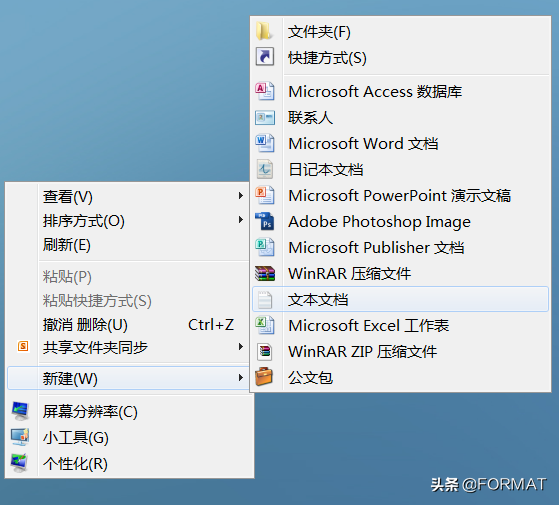
二、输入文件:
@echo off
color 0a
title windows10系统垃圾清理---
echo 清理垃圾文件,速度取决于计算机文件的大小。当没有看到结尾信息时
echo 请勿关闭本窗口。当没有看到结尾信息时
echo 请勿关闭本窗口。
echo 请稍后清除系统垃圾文件。。。。。。
echo 删除补丁备份目录
RD %windir%\\$hf_mig$ /Q /S
echo 将补丁卸载文件夹的名称保存成2950800.txt
dir %windir%\\$NtUninstall* /a:d /b 》%windir%\\2950800.txt
echo 从2950800.txt读取文件夹列表,删除文件夹
for /f %%i in (%windir%\\2950800.txt) do rd %windir%\\%%i /s /q
echo 删除2950800.txt
del %windir%\\2950800.txt /f /q
echo 删除补丁安装记录(以下内容)del /f /s /q %systemdrive%\\*.log已包括删除此类文件)
del %windir%\\KB*.log /f /q
echo 临时文件删除系统磁盘目录
del /f /s /q %systemdrive%\\*.tmp
echo 临时文件删除系统磁盘目录
del /f /s /q %systemdrive%\\*._mp
echo 删除系统磁盘目录下的日志文件
del /f /s /q %systemdrive%\\*.log
echo 删除系统盘目录下GID文件(属于临时文件,具体作用不详)
del /f /s /q %systemdrive%\\*.gid
echo 删除系统目录下scandisk(磁盘扫描)留下的无用文件
del /f /s /q %systemdrive%\\*.chk
echo 删除系统目录下old文件
del /f /s /q %systemdrive%\\*.old
echo 删除回收站无用文件
del /f /s /q %systemdrive%\\recycled\\*.*
echo 删除系统目录下的备份文件
del /f /s /q %windir%\\*.bak
echo 删除应用程序临时文件
del /f /s /q %windir%\\prefetch\\*.*
echo 删除系统维护等操作产生的临时文件
rd /s /q %windir%\ emp & md %windir%\ emp
echo 删除当前用户COOKIE(IE)
del /f /q %userprofile%\\cookies\\*.*
echo 删除internet临时文件
del /f /s /q "%userprofile%\\local settings\ emporary internet files\\*.*"
echo 删除当前用户日常操作临时文件
del /f /s /q "%userprofile%\\local settings\ emp\\*.*"
echo 删除访问记录(开始菜单中文档中的内容)
del /f /s /q "%userprofile%\\recent\\*.*"
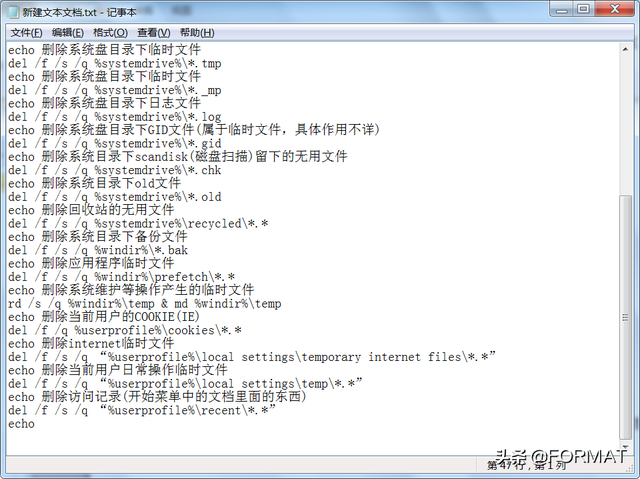 echo
echo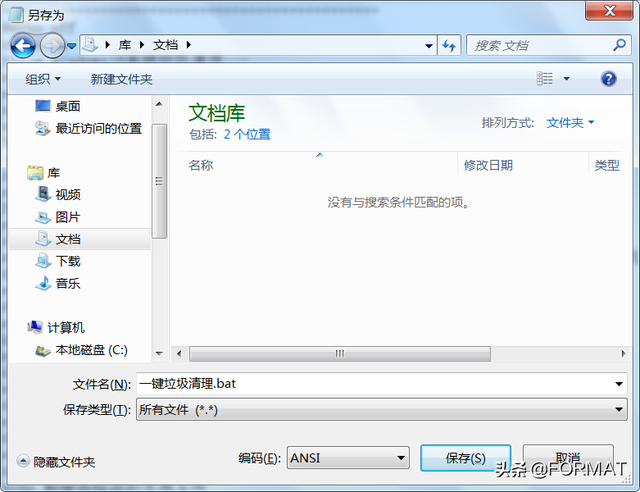 然后点击文件,选择另存为,将文件另存为" 清理一键垃圾.bat";,放在任何位置;
然后点击文件,选择另存为,将文件另存为" 清理一键垃圾.bat";,放在任何位置;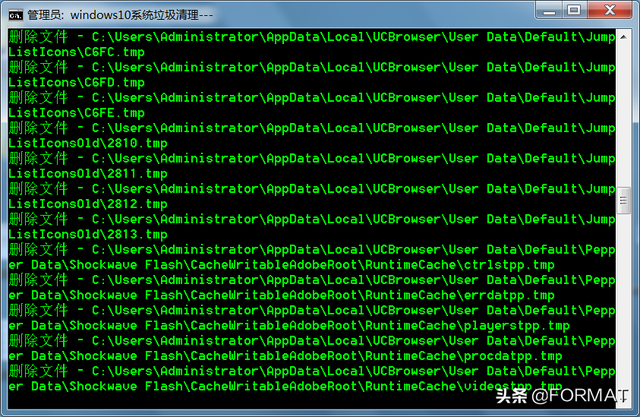 双击文件开始自动清理垃圾大约需要几分钟。
双击文件开始自动清理垃圾大约需要几分钟。以上就是Win10系统一键清除垃圾bat的具体方法,按照以上方法进行操作后,相信电脑的运行速度就能马上恢复正常了
以上图片来自网络。如有侵权行为,请联系作者删除。
以上就是Win10系统一键清除垃圾bat按照上述方法操作后,相信计算机的运行速度可以立即恢复正常以上图片来自网络。如有侵权行为,请联系作者删除。如果你喜欢小编的文章,请记得表扬、转发和关注@FORMAT 每天更新更多精彩内容!